Chương này sẽ giúp bạn hiểu công thức mảng trong Excel. Đơn công thức mảng di động thực hiện nhiều tính toán trong một Cell.
Nếu không sử dụng mảng
Nếu không sử dụng công thức mảng, chúng ta sẽ thực hiện các bước sau để tìm giá trị lớn nhất.
1. Đầu tiên, chúng tôi sẽ tính toán sự tiến bộ của từng học sinh.
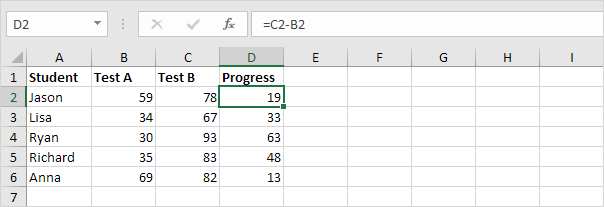
2. Tiếp theo, chúng ta sẽ sử dụng hàm MAX để tìm thấy sự tiến bộ lớn nhất.
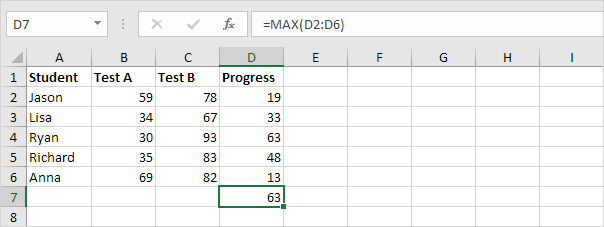
Với mảng công thức
Chúng tôi không cần phải lưu trữ nhiều trong cột D. Excel có thể lưu trữ khoảng này trong bộ nhớ của nó. Một loạt được lưu trữ trong bộ nhớ của Excel được gọi là một mảng liên tục.
1. Chúng tôi đã biết rằng chúng ta có thể tìm thấy sự tiến bộ của học sinh đầu tiên bằng cách sử dụng công thức dưới đây.
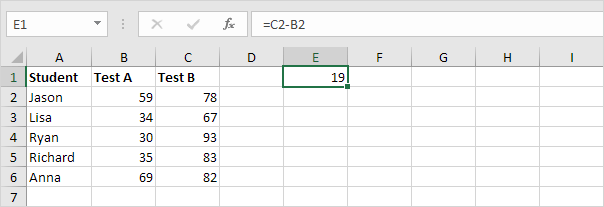
2. Để tìm thấy những tiến bộ lớn nhất (không bị quá tải), chúng tôi thêm hàm MAX, thay thế C2 với C2: C6 và B2 với B2: B6.
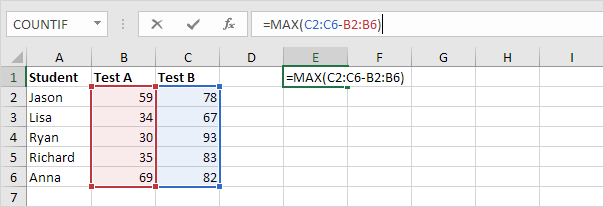
3. Kết thúc bằng cách nhấn tổ hợp phím CTRL + SHIFT + ENTER.
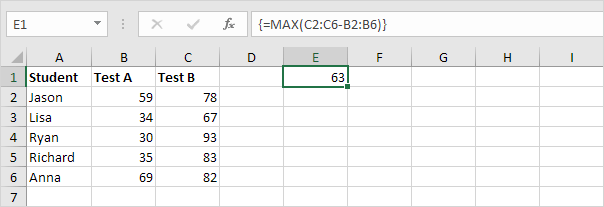
Lưu ý: Các thanh công thức cho thấy đây là một công thức mảng bằng cách kèm theo nó trong dấu ngoặc nhọn {}. Không loại các tài liệu này. Chúng sẽ biến mất khi bạn chỉnh sửa công thức.
Giải thích: Phạm vi (mảng liên tục) được lưu trữ trong bộ nhớ của Excel, không phải trong một phạm vi. Các mảng liên tục trông như sau:
{19, 33, 63, 48, 13}
Mảng liên tục này được sử dụng như một tham số cho các hàm MAX, đưa ra một kết quả của 63.
Sử dụng phím F9
Khi làm việc với công thức mảng, bạn có thể có một cái nhìn tại các hằng số mảng chính mình.
1. Chọn C2: C6-B2: B6 trong công thức.
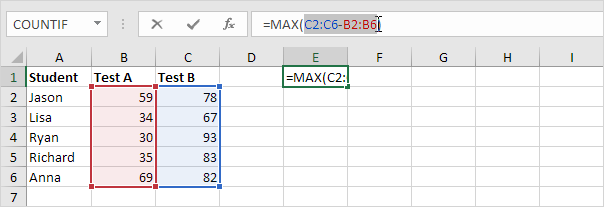
2. Nhấn F9.
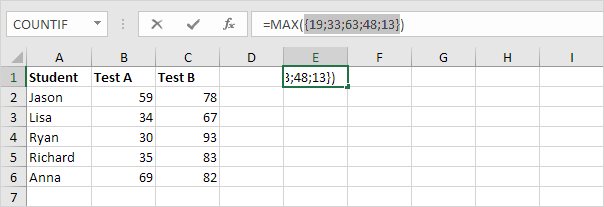
Điều đó có vẻ tốt. Các yếu tố trong một mảng liên tục theo chiều dọc được phân cách bằng dấu chấm phẩy. Các yếu tố trong một mảng liên tục ngang được phân cách bằng dấu phẩy.
===================================================
Để trao đổi và hỏi đáp thêm về chủ đề này, vui lòng truy cập vào diễn đàn các bạn nhé http://thuthuataccess.com/forum/forum-21.html
 17.6.19
17.6.19
Không có nhận xét nào
Đăng nhận xét